
עודכן לאחרונה ב
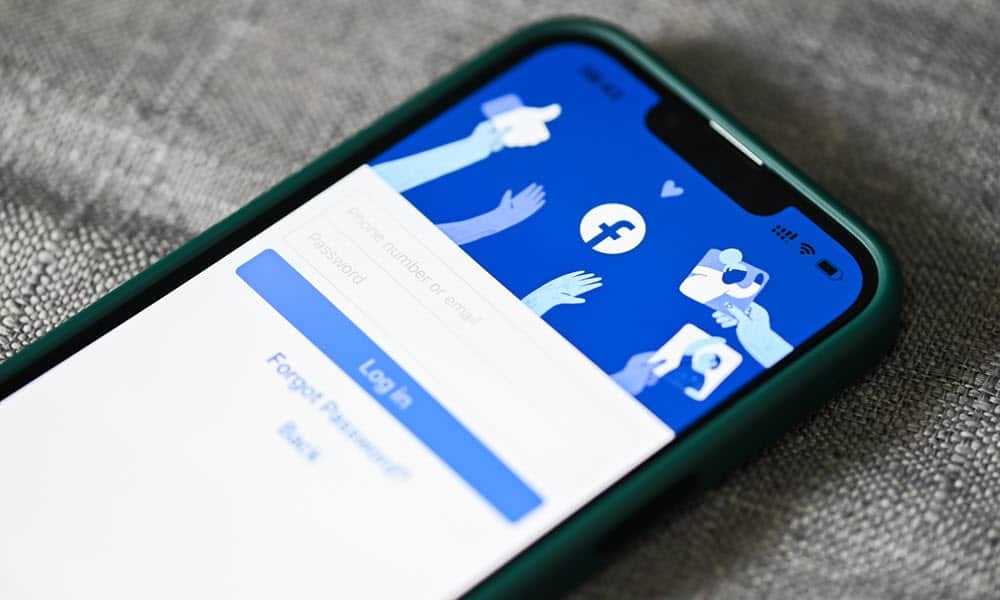
מודאג לגבי הפרטיות שלך בפייסבוק? מחיקת חשבונך היא תהליך פשוט. גלה כיצד להשבית או למחוק את חשבון הפייסבוק שלך כאן.
נמאס לכם מפייסבוק ורוצים להיפטר מהחשבון שלכם ומכל הנתונים שלכם? מחיקת חשבון הפייסבוק שלך היא החלטה רצינית. אולי אתה מודאג לגבי הפרטיות שלך או רוצה לקחת הפסקה מהמדיה החברתית.
ברגע שתמחק לצמיתות את חשבון הפייסבוק שלך, לא תוכל לגשת אליו שוב. אתה גם תאבד את כל הפוסטים, התמונות, הסרטונים, החברים וכל השאר הקשורים לחשבון שלך. עם זאת, תוכל גם לבחור להשבית את חשבונך, להסתיר אותו מהעין אך לאפשר לך לשחזר אותו לאחר מכן.
אם החלטת למחוק את חשבון הפייסבוק שלך, תוכל לעשות זאת באמצעות המחשב האישי, ה-Mac או המכשיר הנייד שלך. נסביר כיצד להלן.
ביטול הפעלה לעומת מחיקת חשבון הפייסבוק שלך
לפני שאתה מוחק את חשבון הפייסבוק שלך, עליך לדעת שיש אפשרות נוספת: מנטרל אותו. השבתת חשבונך פירושה השבתה זמנית שלו עד שתחליט להפעילו מחדש.
כאשר אתה משבית את חשבון הפייסבוק שלך:
- הפרופיל שלך יוסתר מאנשים אחרים בפייסבוק.
- השם והתמונה שלך יוסרו מרוב הדברים ששיתפת.
- אתה עדיין יכול להשתמש ב-Messenger ובאפליקציות אחרות באמצעות הכניסה שלך לפייסבוק.
- אתה יכול להפעיל מחדש את חשבונך בכל עת על ידי כניסה חזרה.
אם תחליט למחוק את חשבון הפייסבוק שלך, לעומת זאת:
- הפרופיל שלך וכל הנתונים שלך יימחקו לצמיתות מפייסבוק.
- לא תוכל להשתמש ב-Messenger או באפליקציות אחרות המשתמשות בכניסה שלך לפייסבוק.
- אינך יכול לשחזר אף אחד מהמידע שהיה בחשבונך.
- זה עלול לקחת עד 90 יום לפייסבוק למחוק הכל.
- יש לך 30 ימים כדי לבטל את בקשת המחיקה שלך אם תשנה את דעתך.
כיצד למחוק את חשבון הפייסבוק שלך במחשב PC או Mac
אם אתה משתמש במחשב כגון מחשב נייד או שולחן עבודה, אתה יכול למחוק את חשבון הפייסבוק שלך באמצעות אתר האינטרנט של פייסבוק.
כדי למחוק את חשבון הפייסבוק שלך במחשב האישי או ב-Mac:
- פתח את ה אתר פייסבוק והיכנס לחשבון שלך.
- הקלק על ה סמל חץ בפינה הימנית העליונה.
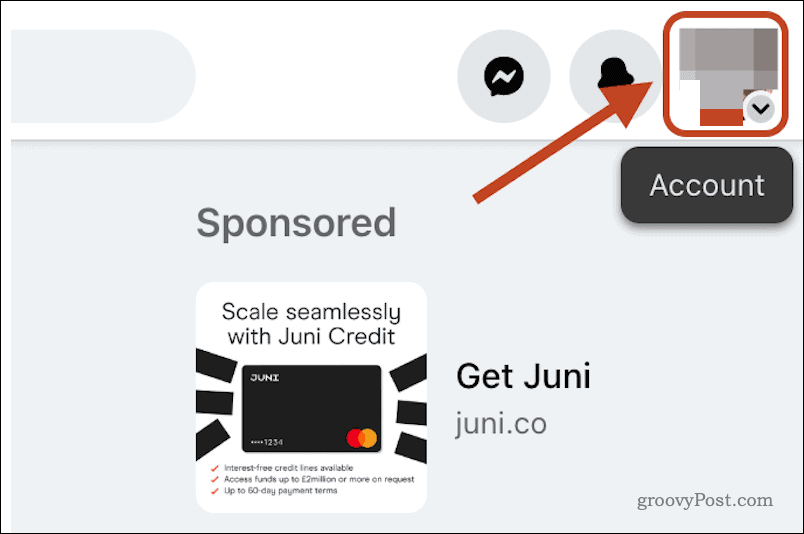
- לך ל הגדרות ופרטיות > הגדרות.
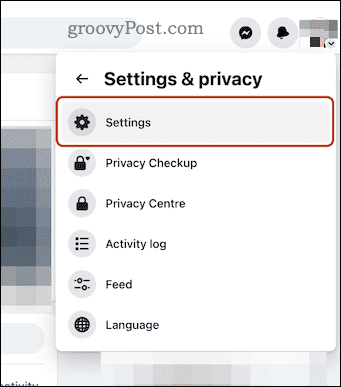
- בהגדרות הפייסבוק שלך, לחץ מרכז חשבונות.
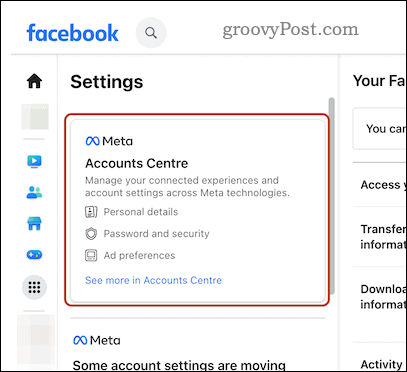
- לאחר מכן, עבור אל פרטים אישיים > בעלות ושליטה בחשבון > ביטול או מחיקה.
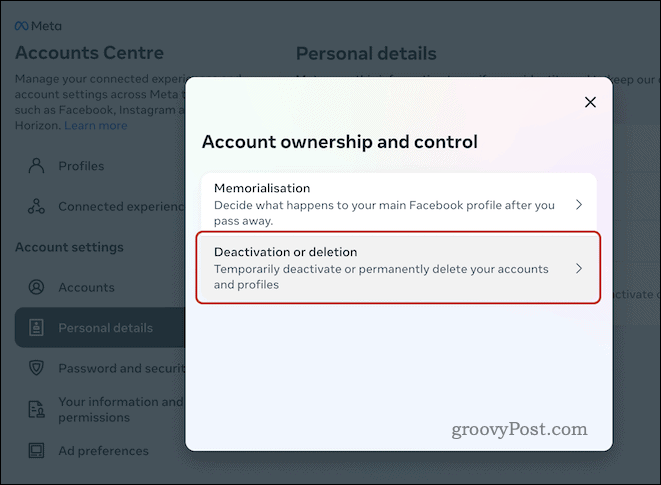
- כדי לבטל את החשבון שלך, בחר את החשבון שלך ולאחר מכן לחץ השבת את החשבון ופעל לפי כל ההוראות שעל המסך.
- אחרת, לחץ מחק חשבון ולאחר מכן לחץ לְהַמשִׁיך.
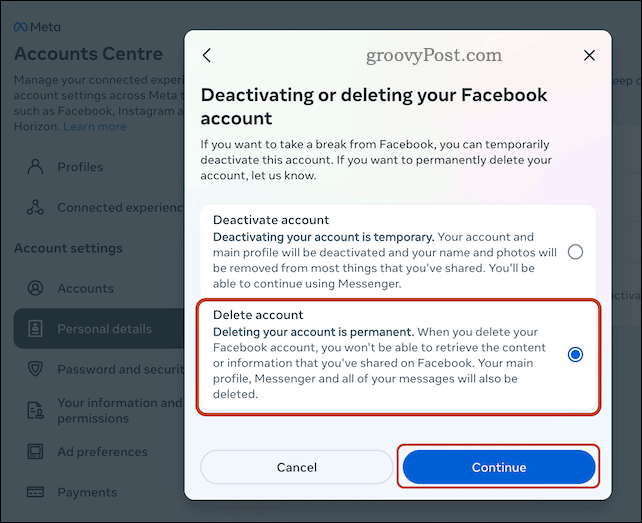
- אם תתבקש, הזן את הסיסמה שלך והשלם את כל בדיקות האבטחה על המסך.
- בחר סיבה למחיקת חשבונך (אופציונלי) ולחץ לְהַמשִׁיך.
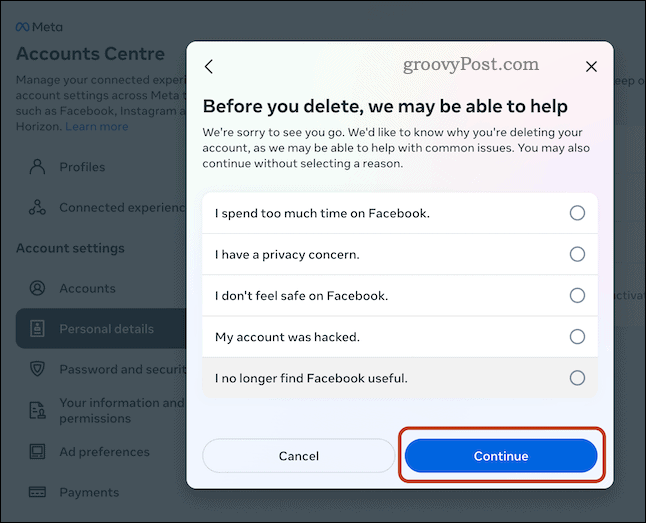
- בצע את כל ההוראות הנוספות על המסך.
לאחר שתאשר את בחירתך, חשבונך יתוזמן למחיקה. יהיו לך 30 יום לשנות את דעתך לפני שהחשבון שלך יוסר לצמיתות.
כיצד למחוק את חשבון הפייסבוק שלך בנייד
אם אתה משתמש ב-Facebook במכשיר Android, iPhone או iPad שלך, תוכל למחוק את החשבון שלך באמצעות האפליקציה לנייד.
כדי למחוק את פייסבוק באמצעות האפליקציה לנייד:
- פתח את אפליקציית פייסבוק במכשיר שלך.
- בחר את תַפרִיט סמל (שלושה קווים אופקיים).
- גלול מטה והקש הגדרות ופרטיות > הגדרות.
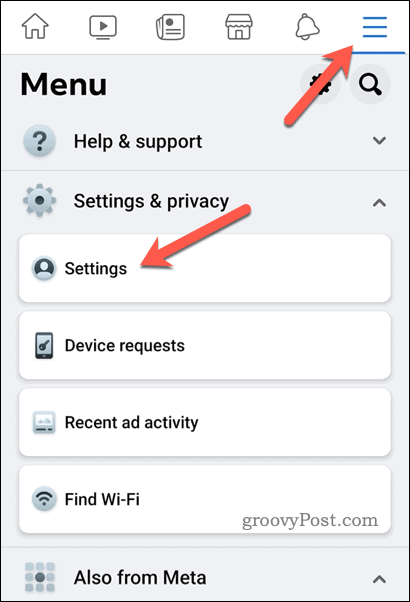
- הקש על חשבונותמֶרְכָּז אוֹפְּצִיָה.
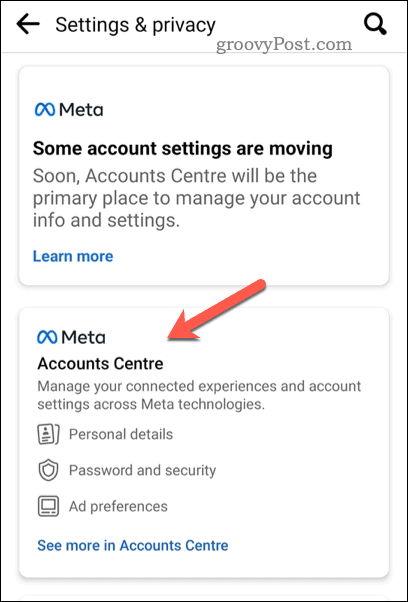
- בתוך ה מרכז חשבונות, הקש פרטים אישיים > בעלות ושליטה בחשבון > ביטול או מחיקה.
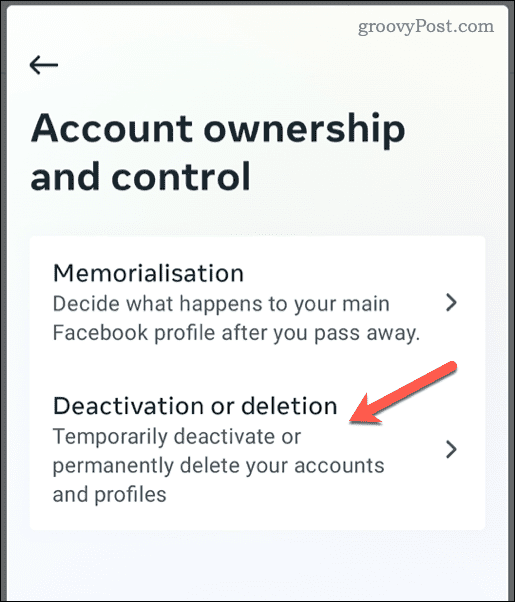
- אם אתה מעדיף להשבית את חשבונך באופן זמני, הקש השבת את החשבון ופעל לפי כל ההוראות שעל המסך.
- אחרת, הקש מחק חשבון ולאחר מכן הקש לְהַמשִׁיך.
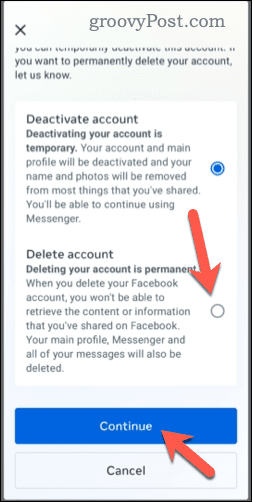
- אם תתבקש, הזן את הסיסמה שלך והשלם את בדיקת האבטחה.
- בחר סיבה למחיקת חשבונך (אופציונלי) והקש לְהַמשִׁיך.
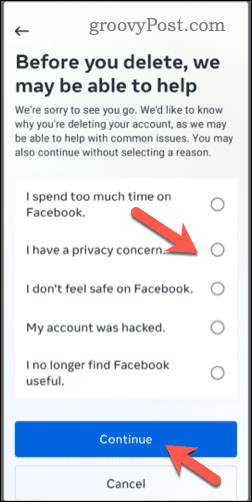
- בצע את כל ההוראות הנוספות על המסך.
בשלב זה, החשבון שלך מתוזמן למחיקה. תוכל לשחזר את חשבונך תוך 30 יום, אך לאחר מכן תאבד את הגישה לצמיתות.
כיצד לבטל את בקשת המחיקה שלך בפייסבוק
אם אינך רוצה למחוק את חשבון הפייסבוק שלך, תוכל לבטל את בקשת המחיקה שלך תוך 30 יום.
כדי לעשות זאת, היכנס חזרה לחשבון הפייסבוק שלך תוך 30 יום ממחיקתו באמצעות האפליקציה לנייד או באתר, ולאחר מכן לחץ על בטל את המחיקה. לאחר מכן תוכל לשחזר את הפרופיל והנתונים שלך כפי שהיו בעבר.
פרטיות טובה יותר בפייסבוק
מחיקת חשבון הפייסבוק שלך היא צעד גדול, אבל זה גם יכול להיות משחרר. מחיקת החשבון שלך תעזור לך להשתחרר מהסחות דעת, בעיות פרטיות או לחץ חברתי.
ודא שזה מה שאתה באמת רוצה, עם זאת, ושגיבית את כל הנתונים החשובים שאתה לא רוצה לאבד. אם אינך בטוח, אתה תמיד יכול לבטל את החשבון שלך ולתת לעצמך מרחב נשימה לשנות את דעתך.
אם תבטל את חשבון הפייסבוק שלך, אתה תמיד יכול השאר את אפליקציית Facebook Messenger פעילה כדי לשמור על קשר עם החברים והמשפחה שלך.
כיצד למצוא את מפתח המוצר של Windows 11
אם אתה צריך להעביר את מפתח המוצר של Windows 11 או רק צריך אותו כדי לבצע התקנה נקייה של מערכת ההפעלה,...



